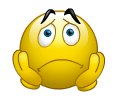-Музыка
- Раймонд Паулс _ Двое (Маэстро без фрака)
- Слушали: 18851 Комментарии: 0
- музыка
- Слушали: 3846 Комментарии: 0
-Рубрики
- PROSHOW PRODUCER (153)
- Уроки (53)
- Футажи (45)
- Переходы (13)
- Стили (5)
- День Святого Валентина (128)
- Клипарт (60)
- Уроки по коллажу (29)
- Маски (7)
- Скрап (6)
- Рецепты (6)
- рамочки (5)
- Пары (4)
- Обои на рабочий стол (3)
- Подарки (2)
- Музыка (2)
- Коментики (2)
- Кисти (1)
- 8.марта (17)
- Открыточки (6)
- Клипарт (6)
- Надписи (3)
- Рецепты (2)
- Генераторы (12)
- After Effects (8)
- BluffTitler -уроки (7)
- Живопись (5)
- Плетем из проволоки (5)
- Мэйк-ап, маникюр,причёски. (5)
- Предупреждение (5)
- Для флешки (4)
- Благодарность (3)
- CorelDRAW (2)
- Рукописный текст с CaptionsAlivePro (1)
- Знакомимся с программой для футажей + уроки (1)
- Corel (1207)
- декорации для коллажей (73)
- ЭДИТОРE (59)
- Тубы (18)
- Надписи (3)
- Заготовка для коллажа (3)
- Баннеры (3)
- Градиенты (3)
- Анимация (1)
- Бордюры (1)
- изучаем corel (54)
- КАК УСТАНОВИТЬ КИСТИ (3)
- Мой коллажи (47)
- Уроки по коллажу (905)
- Gimp (6)
- Анимация (20)
- Библиотека (81)
- Всё для Нового года (429)
- Видео (5)
- Маски (2)
- Надписи (1)
- Декор (48)
- КЛИПАРТ (138)
- Музыкальный флеш Календари (22)
- Новогодние музыкальные информеры (5)
- Обои на рабочий стол (16)
- Откритки (6)
- Программа для календарей (16)
- рамочки (27)
- Рецепты (25)
- Скрап (67)
- Уроки (14)
- фразы,поздравления (9)
- Всё для пасхи (95)
- Клипарт (34)
- Уроки по коллажу (17)
- вязание мехом (14)
- Вязание на вилке (3)
- Детям (3)
- для сада (77)
- для фотошопа (2131)
- Клипарт - девушки (89)
- Клипарт - цветы (85)
- видеоуроки (68)
- Клипарт - детский (26)
- Клипарт - птицы (23)
- Клипарт - Фоны PNG "Пейзаж". (23)
- Клипарт - Весенний (21)
- Клипарт - животные (19)
- Клипарт - детки (15)
- Клипарт -Детский (13)
- Клипарт - Фрукти, овощи (13)
- Клипарт - мужчины (13)
- Клипарт - осень (13)
- фотокниги (10)
- Клипарт - Деревья, Трава и Листья (9)
- Генератор красивых надписей (7)
- Клипарт - Бокалы и напитки (7)
- Клипарт - Бумага (5)
- Клипарт - Летний (4)
- Клипарт - Морской (4)
- Клипарт -Косметика (3)
- Клипарт -Ленты и бантики (3)
- Клипарт -обувь (2)
- Клипарт ЗОЛОТО И ДЕНЬГИ (2)
- Клипарт - Музыкальное (2)
- Клипарт - бабочки (2)
- Клипарт - Капли,вода (1)
- Клипарт -Мосты (1)
- Клипарт -Подарки (1)
- Уроки футажи (1)
- плагины (53)
- MK по коллажу (115)
- MK по устанофки программи (47)
- Клипарт - разное (260)
- Анимация (115)
- БРОДИЛКА (53)
- Глиттеры (7)
- Градиенты (7)
- Кисти (11)
- Маски (70)
- рамочки (62)
- Стили (28)
- Текстуры (33)
- Уроки (343)
- Фигуры (9)
- фильтры (57)
- Фоны (176)
- Фракталы (24)
- Шрифты (14)
- Экшен (25)
- Другие программи (225)
- Завязивать и носить шарф (3)
- Здаровье (187)
- для красоты (68)
- для лечение (113)
- Идеи (372)
- для дома (9)
- Готовимся к Хеллоуину (8)
- Декор (150)
- Подарки (99)
- Из бумаги (77)
- делаем сами откритку (15)
- Тиснение и вырезание (11)
- Из капроновых колготок (6)
- из мусурных пакетиков (5)
- Из пластиковых бутылок (57)
- Интернет - Нужные сайти (9)
- Канзаши (36)
- картинки (3)
- Квиллинг (7)
- Кручком (714)
- болеро,накидка,шраг (22)
- для дома (5)
- видео (13)
- головные уборы (21)
- для детей (141)
- жакет,кофта,пуливер (50)
- журналы,книги (10)
- занавески,шторы (1)
- Кожа + крючок (1)
- купальник,шорты,зонтик (6)
- МК (55)
- мотивы,обвязка края,тесьма (42)
- носки, митенки (21)
- обувь (42)
- платья,сарафаны,туники (50)
- салфетки,скатерти,прихватки (43)
- сумки (22)
- топ, жилет (26)
- цветы (19)
- шарф,палантин,плед (105)
- юбки (19)
- МК (44)
- Video (9)
- Музыка (106)
- для релакса!!! (13)
- Reiki (5)
- Звуки Природы (5)
- Мыловарение (4)
- Обувь (7)
- Падарки (54)
- Всё для свадьбы (46)
- Переводчики (6)
- плетение (83)
- Природа - красота! (53)
- Обои на рабочий стол. (19)
- Реальные истории (4)
- ЛиРу (644)
- всё для компа (151)
- Коды для рамочек (14)
- Коды для плееров (4)
- Рамочки для видео (4)
- Аватарки (3)
- Мои рамочки (2)
- оформление дневника (168)
- Проста красота (7)
- Рамочки для ЛиРу (218)
- что надо знать о Ли.ру (62)
- Рецепты (1045)
- Блюда из мяса (70)
- Видео уроки! (9)
- Kартофель (3)
- Бродилка (3)
- выпечка (142)
- заготовки (58)
- закуски (153)
- Замораживание продуктов (2)
- из рыбки (4)
- Напитки (32)
- Пасха (2)
- Приправы,соусы (16)
- Рецепты грибных блюд (3)
- Сайти (2)
- салат (64)
- сладости (192)
- Супы (3)
- Тесто (13)
- торты (189)
- Украшение блюд (55)
- Скрап (172)
- Урок (2)
- Советы хозяюшке (38)
- Спасибки! (188)
- комметики (5)
- Кнопочки (3)
- Откритки (14)
- Открытки"С днём рождения" (23)
- Смайлики (4)
- Флешки (34)
- Цветы с кодами (10)
- Часики (37)
- эпиграфы для блогов. (36)
- Спицами (105)
- наски+Следики (8)
- ссылка (16)
- Украшение (65)
- УРОКИ HTML (5)
- Цветовая палитра (16)
- Школа ремонта (3)
- Шьем (47)
-Поиск по дневнику
-Подписка по e-mail
-Статистика
Записей: 9060
Комментариев: 833
Написано: 12317
Вложенные рубрики: что надо знать о Ли.ру(62), Рамочки для ЛиРу(218), Рамочки для видео(4), Проста красота(7), оформление дневника(168), Мои рамочки(2), Коды для рамочек(14), Коды для плееров(4), всё для компа(151), Аватарки(3)
Другие рубрики в этом дневнике: Шьем(47), Школа ремонта(3), Цветовая палитра(16), УРОКИ HTML(5), Украшение(65), ссылка(16), Спицами(105), Спасибки!(188), Советы хозяюшке(38), Скрап(172), Рукописный текст с CaptionsAlivePro(1), Рецепты(1045), Природа - красота!(53), плетение(83), Плетем из проволоки (5), Переводчики(6), Падарки(54), Обувь (7), Мэйк-ап, маникюр,причёски.(5), Мыловарение(4), Музыка(106), МК(44), Кручком(714), Квиллинг(7), картинки(3), Канзаши(36), Интернет - Нужные сайти(9), Из пластиковых бутылок(57), из мусурных пакетиков(5), Из капроновых колготок(6), Из бумаги(77), Идеи(372), Знакомимся с программой для футажей + уроки(1), Здаровье(187), Завязивать и носить шарф(3), Живопись(5), Другие программи(225), для фотошопа(2131), для сада(77), Для флешки(4), Детям(3), День Святого Валентина(128), Генераторы(12), Вязание на вилке(3), вязание мехом(14), Всё для пасхи(95), Всё для Нового года(429), Благодарность(3), Библиотека(81), Анимация(20), PROSHOW PRODUCER(153), Gimp(6), CorelDRAW(2), Corel(1207), BluffTitler -уроки(7), After Effects(8), 8.марта(17), Предупреждение (5)
Текст с прокруткой |
Это цитата сообщения Лариса_Гурьянова [Прочитать целиком + В свой цитатник или сообщество!]
Текст с прокруткой
Копируйте код из окошка и вместо слов ВАШ ТЕКСТ пишите то, что вам надо.
|
Как сделать картинку ссылкой на ваш сайт,блог или вашу страничку?! |
Это цитата сообщения Arnusha [Прочитать целиком + В свой цитатник или сообщество!]
Как сделать картинку ссылкой на ваш сайт,блог или вашу страничку?!Урок
|
Сделать текстовую ссылку - это элементарно! |
Это цитата сообщения Душица [Прочитать целиком + В свой цитатник или сообщество!]
Сделать текстовую ссылку - это элементарно!
Сделать текстовую ссылку очень просто!
[ url=ваша ссылка ]ТЕКСТ ССЫЛКИ[ /url ]
Скопируйте указанный код.
Там где слова "ваша ссылка" поставьте собственно адрес ресурса, на который ссылаетесь, например: http://www.liveinternet.ru/users/2670115/profile. Обратите внимание, что ссылка должна начинаться с http.
Далее, там где "текст ссылки" напишите собственно свой текст.
Внимание! Самое главное! Удалите пробелы после первой квадратной скобки, перед второй квадратной скобкой, после третьей квадратной скобки и перед четвертой! Удалите только пробелы, не задевая символы!
Вот как будет выглядеть готовая текстовая ссылка:
Дневник Душицы
|
Утилиты для удаления следов антивирусника |
Это цитата сообщения _Lyubasha_K_ [Прочитать целиком + В свой цитатник или сообщество!]
|
|
Как достать медиафайлы из кэша браузера |
Это цитата сообщения _Lyubasha_K_ [Прочитать целиком + В свой цитатник или сообщество!]
|
Серия сообщений "optimakomp.ru":
Часть 1 - Малышам - Ученикам в помощь
Часть 2 - Компьютерная помощь для вас
...
Часть 38 - Сделать надпись без фотошопа
Часть 39 - Программа "Домашняя фотостудия"
Часть 40 - Как достать медиафайлы из кэша браузера
|
Урок по Мозилле 15 |
Это цитата сообщения _Lyubasha_K_ [Прочитать целиком + В свой цитатник или сообщество!]
|
Серия сообщений "Уроки по Мозилле":
Часть 1 - Уроки по Мозилле 1
Часть 2 - Уроки по Мозилле 2
...
Часть 13 - Уроки по Мозилле 13
Часть 14 - Урок по Мозиле 14
Часть 15 - Урок по Мозилле 15
|
Кофе и роза |
Это цитата сообщения Veta-z [Прочитать целиком + В свой цитатник или сообщество!]
|
Как удалить куки (видео) |
Это цитата сообщения BraveDefender [Прочитать целиком + В свой цитатник или сообщество!]
Из данного видеоурока вы узнаете, как просто и быстро это сделать в браузере Opera, Internet Explorer, Mozilla Firefox и Google Chrome.
|
Шпаргалочка по тегам Берём к себе в цитатник |
Это цитата сообщения mirela-MONI4KA [Прочитать целиком + В свой цитатник или сообщество!]
Шпаргалочка по тегам Берём к себе в цитатник.
Серия сообщений "Коды для рамочек":
Часть 1 - По просьбе "скелетик" кода такой рамки.
Часть 2 - Дополнение к уроку " Рамка с разрывом."
...
Часть 12 - Меняем рамки
Часть 13 - Простые Рамки для выделения текста
Часть 14 - Шпаргалочка по тегам Берём к себе в цитатник
|
|
Простые Рамки для выделения текста |
Это цитата сообщения mirela-MONI4KA [Прочитать целиком + В свой цитатник или сообщество!]
Серия сообщений "Коды для рамочек":
Часть 1 - По просьбе "скелетик" кода такой рамки.
Часть 2 - Дополнение к уроку " Рамка с разрывом."
...
Часть 11 - Окантовка текста.
Часть 12 - Меняем рамки
Часть 13 - Простые Рамки для выделения текста
Часть 14 - Шпаргалочка по тегам Берём к себе в цитатник
|
|
Курсоры для браузера Опера |
Это цитата сообщения ka82 [Прочитать целиком + В свой цитатник или сообщество!]
| ЧТОБЫ БЫЛО ВИДНО НАВЕРНЯКА КОПИРУЙТЕ СРАЗУ ДВА КОДА (один в другой), НО: СНАЧАЛА С ОКОНЧАНИЕМ auto (это в этом посте, ниже), а потом где расширение .ani (это в том, другом посте) По крайней мере это у меня видят и Опера, и Эксплоэр. А у вас? <font style="cursor:URL('//img-fotki.yandex.ru/get/4131/131624064.3b6/0_ab5f1_794f17f6_orig'),auto;"><font style="cursor:url('http://www.cieldefrancoise.com/curseur/curseurimage/100.ani'); ">ВАШ ТЕКСТ</font></font> |
Итак, здесь: общий код вставки для курсоров ниже:
<font style="cursor:URL('АДРЕС КАРТИНКИ КУРСОРА'),auto;">ВАШ ТЕКСТ</font>
По идее здесь в адрес картинки можете вставить вообще любую маленькую картинку, да хоть бы и этот смайл лирушный:

Вставить курсор в свою запись очень просто. Копируете нужный код из окошечка и ВМЕСТО слов "ТЕКСТ ИЛИ КОД" вставляете ... свой текст или код поста или код рамочки. Чтобы увидеть как выглядит сам курсор, наведите свой курсор на название.
|
|
Меняем рамки |
Это цитата сообщения Иннушка [Прочитать целиком + В свой цитатник или сообщество!]
|
Сплошная рамочка
 |
Точечная рамочка
 |
Двойная рамочка
 |
|
Пунктирная рамочка
 |
Внутренняя рамочка
 |
Внешняя рамочка
 |
|
Вогнутая рамочка
 |
Выпуклая рамочка
 |
border-width - задает толщину всех границ элемента.
Толщина может быть задана числовым значением (в пикселях). Также доступны три предопределенных значения: thin, medium, thick, рисующие тонкую, среднюю и толстую линию соответственно. Значение по умолчанию medium.
border-style задает тип границ элемента.
border-color задает цвет границ элемента страницы. Может принимать значение transparent для задания невидимой, но имеющей ширину границы.
Может быть задано от одного до четырех значений. Если задано одно значение, оно применяется ко всем четырем границам. Если задано два значения, первое относится в верхней и нижней границам, а второе - к левой и правой. Если задано три значения, то первое применяется к верхней границе, второе - к левой и правой, третье - к нижней.
Для установки рамки только на определенных сторонах элемента воспользуйтесь параметрами border-top, border-bottom, border-left, border-right:
border-style: none; - запрещает рисование границы (значение по умолчанию);
|
border задает все свойства границ элемента страницы в один прием. Заменяет атрибуты border-color, border-style и border-width. Значения этих атрибутов могут располагаться в любом порядке.
Вместо многоточия может быть table, blockquote, fieldset, img, p, div, textarea...
|
|
|
|||
|
|
|
|||
|
|
|
Серия сообщений "Черновик":
Часть 1 - КОД РАМКИ + урок
Часть 2 - Бордюры-черные.
...
Часть 34 - Флеш-открытка-шаблон
Часть 35 - Сонник
Часть 36 - Меняем рамки
Часть 37 - Манипуляции с курсором
Часть 38 - Летающая строка
Часть 39 - Меняем курсор на один из стандартных
Часть 40 - Урок"Фон под запись с обводкой и картинкой в разрыве.
Серия сообщений "Коды для рамочек":
Часть 1 - По просьбе "скелетик" кода такой рамки.
Часть 2 - Дополнение к уроку " Рамка с разрывом."
...
Часть 10 - Как использовать формулу разрезной рамочки)))Урок для новичков...
Часть 11 - Окантовка текста.
Часть 12 - Меняем рамки
Часть 13 - Простые Рамки для выделения текста
Часть 14 - Шпаргалочка по тегам Берём к себе в цитатник
|
|
Деинсталлятор Revo Uninstaller Pro 3.0.8 русская версия |
Это цитата сообщения Гаша-Макар [Прочитать целиком + В свой цитатник или сообщество!]

|
Сервисы, которые в считанные секунды сожмут любые картинки или фото без потери качества |
Это цитата сообщения Шадрина_Галина [Прочитать целиком + В свой цитатник или сообщество!]
Серия сообщений "Уроки для блогов":
Часть 1 - Как скопировать текст с сайта, который защищен от копирования.
Часть 2 - Как взять картинку с альбомов Яндекс -фото
...
Часть 17 - Как вытащить картинку из Microsoft Word, и перевести ее в рисунок формата jpeg
Часть 18 - Как к каждой записи в дневнике, сделать свой простенький курсор, и вставить его в пост.
Часть 19 - Сервисы, которые в считанные секунды сожмут любые картинки или фото без потери качества
|
Как создать сборник своей музыки. |
Это цитата сообщения Венера01 [Прочитать целиком + В свой цитатник или сообщество!]
|
Серия сообщений "Коды для плееров":
Часть 1 - Коды для плееров
Часть 2 - Учимся делать музыкальную открытку
Часть 3 - Урок по таблицам...полезный)))
Часть 4 - Как создать сборник своей музыки.
|
|
Окантовка текста. |
Это цитата сообщения Галерея_Дефне [Прочитать целиком + В свой цитатник или сообщество!]
Серия сообщений "Коды для рамочек":
Часть 1 - По просьбе "скелетик" кода такой рамки.
Часть 2 - Дополнение к уроку " Рамка с разрывом."
...
Часть 9 - РАМКИ С КРУГЛЫМИ УГЛАМИ БЕЗ ФОТОШОПА
Часть 10 - Как использовать формулу разрезной рамочки)))Урок для новичков...
Часть 11 - Окантовка текста.
Часть 12 - Меняем рамки
Часть 13 - Простые Рамки для выделения текста
Часть 14 - Шпаргалочка по тегам Берём к себе в цитатник
|
|
Как использовать формулу разрезной рамочки)))Урок для новичков... |
Это цитата сообщения Semenova_Irina [Прочитать целиком + В свой цитатник или сообщество!]

По просьбе ПЧ решила сделать этот пост.
Здесь я расскажу ,как после того ,как вы сделали и загрузили
на фотохостинг свои детали рамочки, можно поставить их в формулу.
Урок как сделать рамочку в фотошопе я рассказывала
Здесь
Серия сообщений "Коды для рамочек":
Часть 1 - По просьбе "скелетик" кода такой рамки.
Часть 2 - Дополнение к уроку " Рамка с разрывом."
...
Часть 8 - Как вставлять ФЛЕШ - КАРТИНКУ к себе в дневник
Часть 9 - РАМКИ С КРУГЛЫМИ УГЛАМИ БЕЗ ФОТОШОПА
Часть 10 - Как использовать формулу разрезной рамочки)))Урок для новичков...
Часть 11 - Окантовка текста.
Часть 12 - Меняем рамки
Часть 13 - Простые Рамки для выделения текста
Часть 14 - Шпаргалочка по тегам Берём к себе в цитатник
|
|
Как вернуть все свои записи!!! |
Это цитата сообщения Taklis [Прочитать целиком + В свой цитатник или сообщество!]
"тоже сегодня обнаружила пропажу сообщений в дневнике (исчезло все). Спасибо Lenyr она в комментариях к посту подсказала как делать: Попробуй в настройках перегенерировать страницы дневника: Настройки дневника - Перегенерация - Список записей, страницы дневника и счетчики количества записей...Мне помогло!"
И мне помогло!!!! Огромное спасибо!!!
Я сделала так - зашла в "настройки", нажала на "настройки дневника"

Внизу есть "Управляющие ссылки". Нажала на "Обновление. Список записей, страницы дневника..."

Появилась новая табличка.

Нажала "Да".
ВСЕ ВЕРНУЛОСЬ!!!!!!!!!!!!!!!
|
Винтажная рамочка в 2-х цветах |
Это цитата сообщения Vi-Natalka [Прочитать целиком + В свой цитатник или сообщество!]
| |
|
Код рамочки:

|
РАМКИ С КРУГЛЫМИ УГЛАМИ БЕЗ ФОТОШОПА |
Это цитата сообщения DED_c_B9ITKU [Прочитать целиком + В свой цитатник или сообщество!]
БЕЗ ФОТОШОПА
Многие спрашивают, как сделать рамочку с круглыми углами?
ЕгороваТатьяна уже разьясняла,как это делается: тут
Немного дополню её, в своём маленьком уроке
По просьбе посетителей моего дневника продемонстрирую,в небольшом уроке, как это сделать.
Рассотрим,из чего же состоит наша формула
ЗДЕСЬ БУДЕТ ВАША ФОНОВАЯ КАРТИНКА
Это часть нашей формулы, один "контейнер" (их может быть несколько)
<div style="box-shadow:12px 8px 7px #FF533E,18px -3px 2px #2D20FF,-2px -2px 17px #00D80F;border:5px inset #3F1D00;border-radius:50px;padding:10px;background-image:url('АДРЕС ВАШЕЙ КАРТИНКИ');width:50%;"><center><br />ВАШ ТЕКСТ<br /><br />
Контейнер состоит из атрибутов:
"div style" - блочный элемент стилей
"box shadow" - эффект тени (красная, синяя, зелёная...ставить на Ваше усмотрение)
"border" - эффект бордюра : inset - цвет эффекта бордюра(чёрно серый)
"border-radius" - радиус скругления углов
Радиус скругления углов,можно задавать как 1 значением (для всех улов),
2 значениями (для 2 углов по диагонали), так и 4 углов (для каждого угла)
"padding" - внутренний отступ в элементе
"background-image" - фоновая картинка (адрес фоновой картинки)
"width" - ширина рамки (может быть выражена в % или же в px)
могут встречаться атрибуты:
"-webkit-box-shadow" - для отображения в старых версиях браузера Chrome,
"-moz-box-shadow" - для отображения в старых версиях браузера Mozilla Firefox,
"box-shadow" - для отображения во всех остальных браузерах.
Серия сообщений "Коды для рамочек":
Часть 1 - По просьбе "скелетик" кода такой рамки.
Часть 2 - Дополнение к уроку " Рамка с разрывом."
...
Часть 7 - Полезность для оформления постов
Часть 8 - Как вставлять ФЛЕШ - КАРТИНКУ к себе в дневник
Часть 9 - РАМКИ С КРУГЛЫМИ УГЛАМИ БЕЗ ФОТОШОПА
Часть 10 - Как использовать формулу разрезной рамочки)))Урок для новичков...
Часть 11 - Окантовка текста.
Часть 12 - Меняем рамки
Часть 13 - Простые Рамки для выделения текста
Часть 14 - Шпаргалочка по тегам Берём к себе в цитатник
|
|